最近有不少网友向小编提出疑问,win10逻辑分区和主分区要怎样区分呢,win10逻辑分区和主分区的区别又是什么呢?不懂的朋友,都跟着小编到下面的文章来了解吧。
1、主分区
主分区也叫引导分区,Windows系统一般需要安装在这个主分区中,这样才能保证开机自动进入系统。简单来说,主分区就是可以引导电脑开机读取文件的一个磁盘分区。
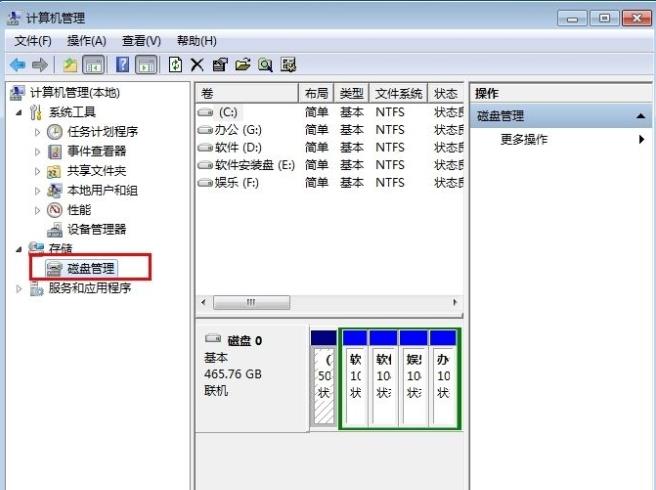
一块硬盘,最多可以同时创建4个主分区,当创建完四个主分区后,就无法再创建扩展分区和逻辑分区了。此外,主分区是独立的,对应磁盘上的第一个分区,目前绝大多数电脑,在分区的时候,一般都是将C分分成主分区。
2、扩展分区
扩展分区是一个概念,实际在硬盘中是看不到的,也无法直接使用扩展分区。

除了主分区外,剩余的磁盘空间就是扩展分区了。当一块硬盘将所有容量都分给了主分区,那就没有扩展分区了,仅当主分区容量小于硬盘容量,剩下的空间就属于扩展分区了,扩展分区可以继续进行扩展切割分为多个逻辑分区。
3、逻辑分区
在扩展分区上面,可以创建多个逻辑分区。逻辑分区相当于一块存储截止,和操作系统还有别的逻辑分区、主分区没有什么关系,是“独立的”。

主分区、扩展分区和逻辑分区的区别
简单来说,我们大多数电脑,都是分为了一个C盘主分区,然后其他的D盘、E盘和F盘等都属于逻辑分区,将D盘、E盘、F盘等出了主分区之外的磁盘组合,则就属于一个扩展分区。
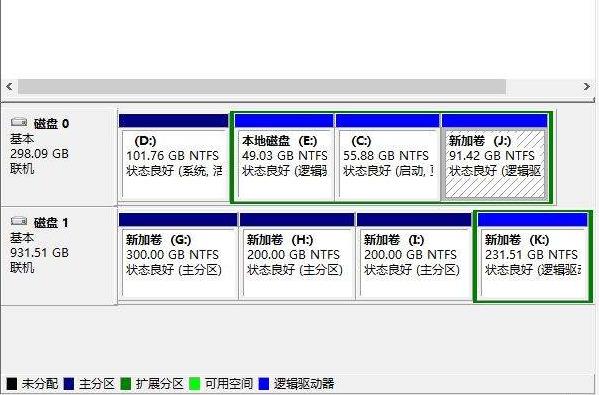
文至于此,相信大家对于硬盘主分区、扩展分区和逻辑分区的区别,已经有所了解了。如果还不明白,小编下面为大家演示一下,一块新硬盘,通常都是如何分区的。
新硬盘分区方法
新硬盘上创建分区时,一般要遵循以下的顺序:
新建【主分区】→然后再建【扩展分区】→在扩展分区里面,再创建【逻辑分区】→之后再激活【主分区】→最后格式化所有分区,就完成了。

win10自带的分区功能已经可以处理大部分工作了,下面小编教大家如何将逻辑分区变为主分区,供大家参考!
将逻辑分区变为主分区操作步骤
01 在桌面模式右键单击此电脑,选择管理进入。

02 进入管理界面,点击磁盘管理。

03 右键单击你要合并的逻辑分区,选择删除卷。

04 出现删除提示,点击确定按钮。

05 删除完成,下面开始合并到主分区,右键单击你要合并的分区,点击扩展卷。

06 进入扩展卷向导,点击下一步。

07 选择你刚才删除的逻辑分区,点击下一步。

08 点击完成按钮。

09 可以看到逻辑分区已经合并转变为主分区了。





